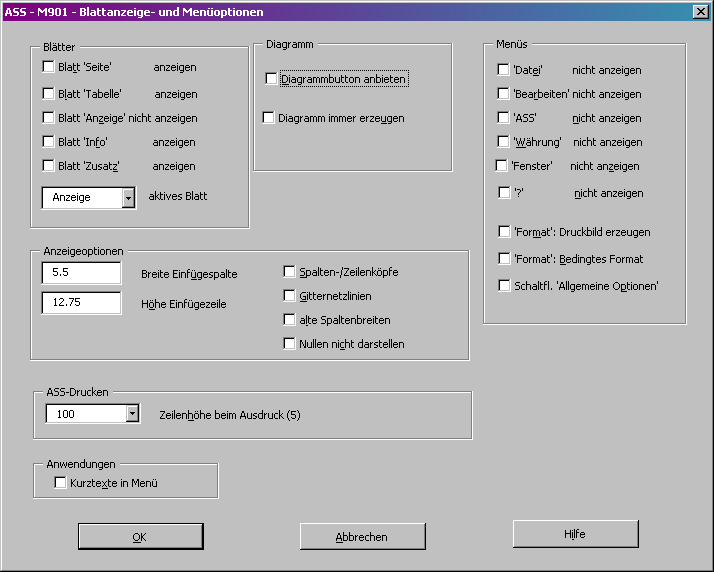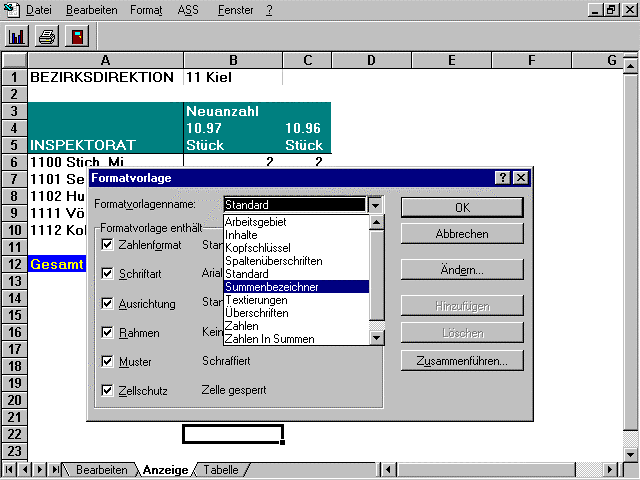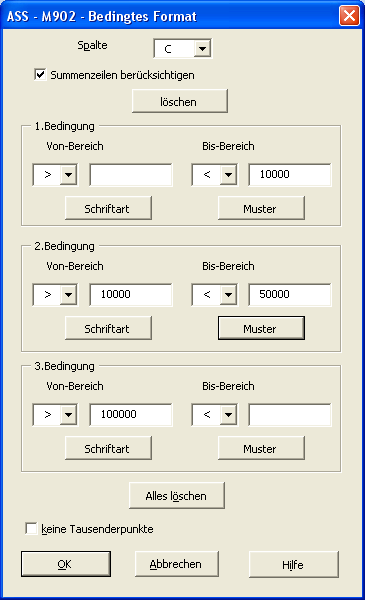Kapitelübersicht
5 Formvorgabe
5.1 Anzeigeoptionen
5.2 Formatvorlage
5.3 Ampelfunktionen mit bedingtem Spaltenformat
5.4 Zusaetzliche Tabellenblaetter
5 Formvorgabe

 Kapitelübersicht
Kapitelübersicht

 Inhaltsverzeichnis
Inhaltsverzeichnis

 Stichwortverzeichnis
Stichwortverzeichnis
Eine Auswertung kann aus dem Blatt 'Bearbeiten' mittels
der Schaltflaechen 'Formatvorgabe' und 'Ausfuehren' ausge-
fuehrt werden. Waehrend beim 'Ausfuehren' lediglich die ermittelte
Statistik angezeigt wird, bietet das Ausfuehren ueber
'Formatvorlage' zusaetzliche Formatierungsmoeglichkeiten.
Uebersicht:
----------
Menue 'Format':
'Bereiche formatieren' (--> Kap. 6)
Formatierung der Ueberschriftsbereiche
Hiermit koennen die Statistiken
individuell textiert werden.
'Bedingtes Spaltenformat' (--> Kap. 5.3)
Ampelfunktionen kennzeichnen positive
oder negative Zahlen durch je ein
bestimmtes Format. Daneben koennen auch
Zeilenschluesseninhalte
in ausgewaehlten Spalten besonders
formatiert werden.
In beiden Faellen koennen Summenzeilen
ausgenommen werden.
'Formatvorlage' (--> Kap. 5.2)
Zahlreiche Formatvorlagen erlauben eine
optische Aufbereitung der Statistik mit
Excel-Mitteln (Schriftart, Schriftfarbe...)
Menue 'ASS':
'Anzeigeoptionen' (--> Kap. 5.1)
Regelung genereller Aspekte der
EXCEL-Darstellung
(Blaetter auswaehlen, Menues, Diagramme...)
5.1 Anzeigeoptionen

 Kapitelübersicht
Kapitelübersicht

 Inhaltsverzeichnis
Inhaltsverzeichnis

 Stichwortverzeichnis
Stichwortverzeichnis
Mittels des Menues 'ASS --> Anzeigeoptionen' werden Aspekte
der EXCEL-Darstellung der erstellten Statistik eingegestellt,
die fuer das Ausfuehren relevant sind:
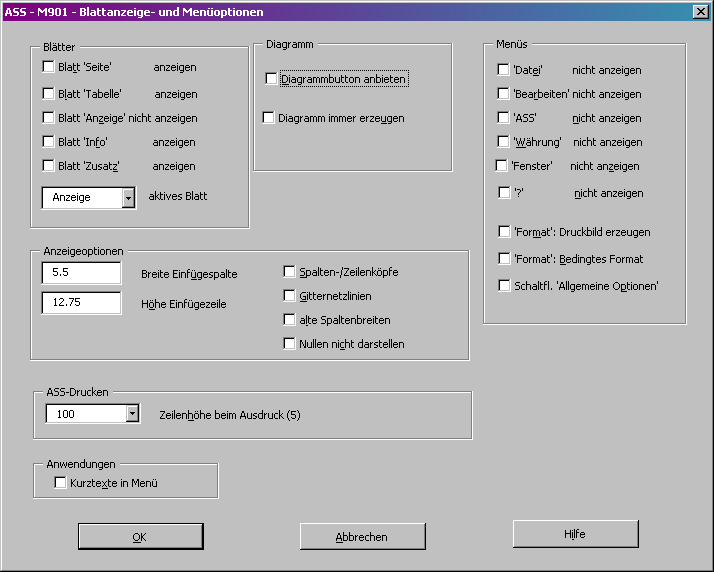
--- Blaetter
- Blatt 'Seite' anzeigen
Das Blatt 'Seite' wird angezeigt. Es ermoeglicht eine
Pivot-Darstellung der Statistiken, in dem Kopfschluessel-
inhalte aus Listboxen ausgewaehlt werden koennen.
- Blatt 'Tabelle' anzeigen
Das Blatt 'Tabelle' wird angezeigt.
- Blatt 'Info' anzeigen
Das Blatt 'Info' zeigt beim Ausfuehren die benutzten
Verdichtungsstufen und die benoetigten Zugriffe an.
- Blatt 'Anzeige' nicht anzeigen
Das Blatt 'Anzeige' wird nicht angezeigt. Dies ist nur
moeglich, wenn gleichzeitig die Option Blatt 'Seite'
anzeigen gewaehlt wird.
- Blatt 'Zusatz' anzeigen
Die Zusatzblaetter werden angezeigt, falls sie in der
Anforderung vorhanden sind.
- aktives Blatt
Es kann eigestellt werden, welches Blatt beim Ausfuehren als
erstes aktiviert wird. Falls das entsprechende Blatt nicht sichtbar
ist, bleibt diese Option ohne Wirkung.
- Diagrammblatt anzeigen
Die Diagrammblaetter werden angezeigt, sobald der
Menuepunkt ASS - Diagramm betaetigt wurde. Falls ein
Diagramm im Anzeige- oder Seite-Blatt eingebunden wird,
kann auf die Anzeige des Diagramm-Blattes verzichtet
werden.
- Diagramm immer erzeugen
Das 'Diagramm' wird bei j e d e m Ausfuehren erzeugt.
--- Menues
- Datei // Bearbeiten // ASS // Waehrung // Fenster // '?'
nicht anzeigen
Der entsprechende Menuepunkt steht dem Ausfuehrenden nicht
zur Verfuegung. Er erscheint beim A u s f u e h r e n
nicht in der Menueleiste.
- 'Format': Druckbild erzeugen
Der Menuepunkt 'Format - Druckbild erzeugen'
wird dem Ausfuehrenden zur Verfuegung gestellt. Er kann
Einstellungen die er bei Datei - Seite einrichten vornimmt,
ASS-Druckbild ueberpruefen.
- 'Format': Bedingtes Format
Der Menuepunkt 'Format - Spaltenbedingung - Bedingtes
Format' wird zur Verfuegung gestellt.
- Schaltfl. 'Allg. Optionen'
Die Schaltflaeche 'Allgemeine Optionen' wird der
Schaltflaechenleiste hinzugefuegt. Beim Betaetigen dieser
Schaltflaeche steht dem Ausfuehrenden wesentliche Teile
der Zusaetze-Maske zur Verfuegung. Er kann dann
Eigenschaften wie Textierung, Summierung oder Filterbedingungen
selbst dann einstellen, wenn sonst nur zum Ausfuehren der Statistik
berechtigt ist.
--- Anzeigeoptionen
- Breite Einfuegespalte
Hier geben Sie die Breite der Spalten an, die im Blatt
'Anzeige' oder 'Seite' ueber den Menuepunkt ASS - Spalte
einfuegen in dieses Blatt eingefuegt wurden oder werden.
- Hoehe Einfuegezeile
Hier geben Sie die Hoehe der Zeilen an, die im Blatt
'Anzeige' oder 'Seite' ueber den Menuepunkt ASS - Zeile
einfuegen in dieses Blatt eingefuegt wurden oder werden.
- Spalten-/Zeilenkoepfe
In den Blaettern 'Anzeige', 'Tabelle' und 'Druckbild'
werden Spalten- und Zeilenkoepfe angezeigt, mit denen die
Koordinaten der Excelzellen abgelesen werden koennen
(A1, A2, A3 ...).
- Gitternetzlinien
In den Blaettern 'Anzeige', 'Tabelle' und 'Druckbild'
werden Gitternetzlinien angezeigt.
- alte Spaltenbreiten
Diese Option ermoeglicht eine Darstellung von
zeilenorientierten Spaltenueberschriften, die mit der
Auswertungsoberflaeche ST31 erstellt wurden.
Es muessen dazu bei den Formatvorlagen Schriften verwendet
werden, bei denen alle Buchstaben dieselbe Breite besitzen
(Beispiel: COURIER NEW).
- Nullen nicht anzeigen
Nullwerte im Anzeige-, Seite- oder Tabelle-Blatt
werden standardmaessig ausgegeben.
Bei Aktivierung dieser Option werden stattdessen leere
Zellen ausgegeben.
--- ASS-Drucken
An dieser Stelle kann ein %-Wert eingestellt werden, der
einen Verkleinerungsfaktor fuer die Zeilendarstellung
beim ASS-Drucken ergibt. (vgl. Kap. 5.5; ASS-Drucken).
Durch einen kleineren Prozentwert passen mehr Zeilen auf
eine Druckseite (Druckoptimierung).
Da die Schriftgroesse aber gleichbleibt, koennen sich bei
zu kleiner Einstellung Druckzeilen ueberschneiden.
--- Anwendungen
- Kurztexte in Menue
Diese Option bezieht sich auf Anwendungen. Ist
'Verzweigung ueber Menue' eingestellt, so erscheinen im
Menue statt der Lang- die Kurztexte der moeglichen Verzweigungen.
5.2 Formatvorlage

 Kapitelübersicht
Kapitelübersicht

 Inhaltsverzeichnis
Inhaltsverzeichnis

 Stichwortverzeichnis
Stichwortverzeichnis
Zur Gestaltung einer Auswertung koennen im Menue 'Format'
ueber den Menuepunkt 'Formatvorlage' bestimmte Bereiche
einer Auswertung mit Formatierungseigenschaften versehen
werden. Beim Doppelklick auf eine Zelle wird ebenfalls fuer
den Bereich, in dem diese Zelle liegt, der Dialog
Formatvorlagen aufgerufen.
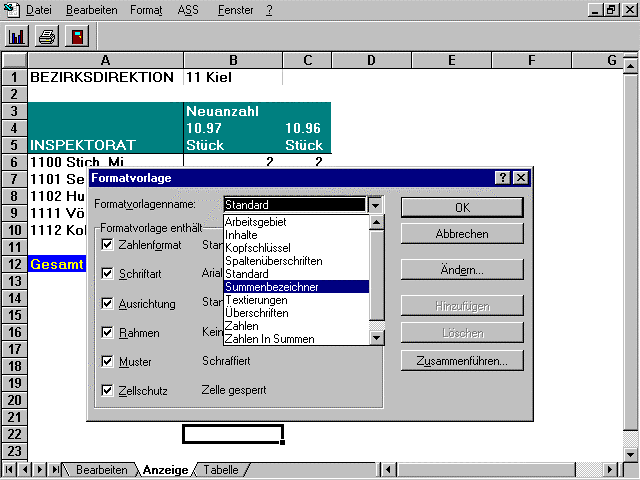
Diese Eigenschaften veraendern das Erscheinungsbild des
Blattes 'Anzeige' und 'Seite' und werden als Bestandteil
der Auswertung gespeichert.
Im Gegensatz zu Eingriffen ins Bereiche-Blatt verhalten sie
sich dynamisch: Falls sich der Aufbau der Statistik aendert,
bleiben die Textierungen immer richtig.
Formate speichern
-----------------
Ueber den Menuepunkt 'ASS - Formate speichern' koennen diese
Eigenschaften auch unabhaengig vom Speichern der
sonstigen Auswertung direkt in der Anforderungsdatenbank
aktualisiert werden.
Formate als Standard speichern
------------------------------
Ueber den Menuepunkt 'ASS - Formate als Standard' speichern
kann eine Standardformatierung gespeichert werden, die
fuer alle Auswertungen ohne eigene Formatangaben
verwendet wird. Auf diese Weise koennen alle
Auswertungen, die nicht mit der grafischen ASS-PC-
Oberflaeche erstellt wurden, in dieser Form dargestellt
werden. Bei vorhandener Namens-Berechtigung
wird in der Anforderungsdatenbank dazu eine
Anforderung mit dem Namen DFLT_XLS gespeichert.
Die so erzeugte Anforderung enthaelt keine Anforderungs-,
sondern nur Formatierungsinformationen.
Die Anforderung mit dem Namen DFLT_XLS gibt an alle
Anforderungen, die keinen Excel-Formatierungsanteil in
der Anforderungsdatenbank aufweisen, folgende
Formatierungsinformationen weiter:
- Formatvorlagen
- Anzeigeoptionen
Formate lesen
-------------
Ueber den Menuepunkt 'ASS - Formate lesen' kann eine bereits
gespeicherte Formatierung aus einer anderen Auswertung
der Anforderungsdatenbank in die momentan bearbeitete
Auswertung uebertragen werden. Dabei wird neben den
Formatvorlagen das gesamte Bereiche-Blatt eingelesen. Auf
diese Weise koennen aehnliche Kopf- und
Zeilen/Spaltenueberschriften einer bestehenden
Anforderung eingelesen werden.
5.3 Ampelfunktionen mit bedingtem Spaltenformat

 Kapitelübersicht
Kapitelübersicht

 Inhaltsverzeichnis
Inhaltsverzeichnis

 Stichwortverzeichnis
Stichwortverzeichnis
Ueber diesen Menuepunkt kann fuer Wertezellen in
Abhaengigkeit von den Werteinhalten eine Schriftart und
ein Muster vorgegeben werden. Auch die Spalten im Zeilen-
schluesselbereich koennen einzeln formatiert werden, um
sie voneinander abzuheben.
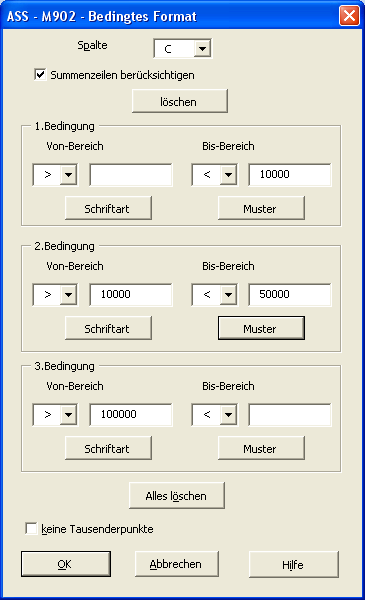
Im Feld 'Spalte' waehlen Sie die Spalte aus, fuer die Sie
die Formate spezifizieren moechten.
Fuer diese Spalte koennen Sie nun bis zu 3 Bedingungen und
dazu jeweils Schriftart und Muster fuer die Wertezellen
bestimmen, die die betreffende Bedingung erfuellen.
Jede Bedingung besteht aus einer von-Grenze und einer
bis-Grenze.
Es jeweils ein Grenzwert und ein Vergleichsoperator
anzugeben.
Lassen Sie dabei den Grenzwert leer, bedeutet dieses,
dass es keine Beschraenkung nach unten (Von-Bereich) bzw.
nach oben (Bis-Bereich) gibt.
Durch den Vergleichsoperator bestimmen wird bestimmt, ob
der Grenzwert selber mit eingeschlossen werden soll
( <= bzw. >= ) oder nicht ( < bzw. > ).
Fuer Spalten im Zeilenschluesselbereich werden die Formate
stets auf die gesamte Spalte uebertragen.
Mit der Option 'Summenzeilen beruecksichtigen' bestimmen Sie,
ob die eingestellten Formatierungen auch fuer Zahlen in Summen
bzw. Summenbezeichner gelten soll.
Weiterhin ist es moeglich, fuer eine Zahlenspalte die Anzeige von
Tausenderpunkten zu unterdruecken.
Zusatzblatt

 Kapitelübersicht
Kapitelübersicht

 Inhaltsverzeichnis
Inhaltsverzeichnis

 Stichwortverzeichnis
Stichwortverzeichnis
5.4 Zusaetzliche Tabellenblaetter
Ueber den Menuepunkt 'Format - Zusatzblatt einblenden' ist es
moeglich, individuelle Tabellenblaetter einzubinden. Dort koennen
Rechnungen und Analysen durchgefuehrt werden, die auf direktem Weg
in ASS nicht moeglich sind, z.B. die Definition einer Pivot-Tabelle.
Als Standard erhaelt das erste Blatt den Namen 'Zusatz', ueber
ueber 'ASS -> Blatt umbenennen' kann der Name dieser Tabelle frei
frei gewaehlt werden. Weitere Blaetter kann man mit 'ASS -> Blatt
hinzufuegen' erstellen.
Um dem Endanwender diese Blaetter anzuzeigen, muss unter 'ASS ->
Anzeigeoptionen' (vom Bearbeiten-Blatt aus) die Option 'Blatt Zusatz
anzeigen' aktiviert werden.
Es ist auch moeglich, ausschiesslich die Zusatzblaetter
einzblenden, wenn man die Option 'Blatt Anzeige nicht anzeigen'
einschaltet. Verwendet man einen derartige Anforderung in
Anwendungen, kann von diesem Blatt keine Parameter-Selektion
durchgefuehrt werden.
Diagramme werden genauso verwaltet wie im Anzeige-Blatt, es wird
also erst ein Diagramm-Blatt eingefuegt und dann mit 'ASS ->
Diagramm in Tabelle kopieren' an die gewuenschte Stelle gebracht.
Vorheriges Kapitel: 4 Parameter
Nächstes Kapitel: 6 Bereiche formatieren